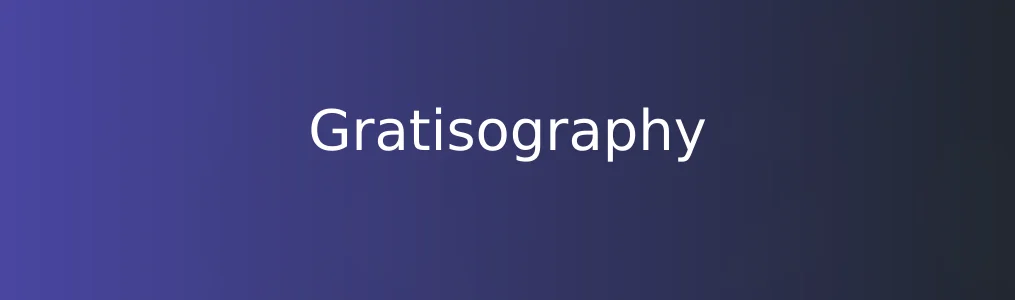爱奇艺是中国领先的在线视频平台,自2010年创立以来,持续为用户提供丰富的影视内容和便捷的观看体验。随着智能设备普及,将手机上的视频内容投放到电视上观看已成为主流需求。本教程将详细介绍如何通过爱奇艺实现稳定、清晰的投屏操作,帮助用户在大屏设备上享受更佳视听效果。
前期准备与设备要求
在开始投屏前,需确保以下条件已满足:
1. 手机和电视连接在同一Wi-Fi网络下。若网络不同,投屏功能无法搜索到设备。
2. 确认电视支持DLNA或AirPlay协议,并已开启屏幕镜像或投屏接收功能。大多数智能电视(如小米、华为、TCL、海信等)均支持此类功能。
3. 在手机中安装最新版本的“爱奇艺”App,可通过应用商店搜索“爱奇艺”下载或更新。
4. 打开爱奇艺App,登录个人账号,以便同步播放记录和会员权益。 完成上述准备后,系统即可识别可用投屏设备。
核心操作步骤:从手机投屏到电视
1. 打开爱奇艺App,选择任意视频(如电视剧、电影或综艺),点击进入播放界面。
2. 在播放界面右上角找到“投屏”图标(一个带有信号波形的矩形图标),点击该按钮。
3. 系统自动搜索附近可用设备,列表中会显示支持投屏的电视或接收器名称(如“小米电视-XXXX”)。
4. 点击目标设备名称,等待数秒,视频内容将自动在电视上播放,手机端变为遥控器界面。
5. 此时可通过手机控制播放/暂停、调节进度、音量及清晰度,电视端同步显示画面。 投屏成功后,视频将以当前清晰度输出,若为会员且内容支持,可手动提升至4K画质。
实用技巧与注意事项
- 若投屏过程中画面卡顿,建议关闭其他占用带宽的应用,或重启路由器以优化网络。 - 投屏期间不建议锁屏或切换至其他App,否则可能导致连接中断。 - 支持投屏的内容包括大部分剧集、电影、动漫和综艺节目,但部分版权受限内容可能提示“暂不支持投屏”。 - 使用投屏不会消耗额外会员权益,播放记录与账户同步。 - 若使用苹果设备,也可通过系统自带的“屏幕镜像”功能实现全屏镜像投射,但功耗较高,建议仅在必要时使用。
常见问题解决方法
1. 无法搜索到设备:检查手机与电视是否在同一Wi-Fi下;重启爱奇艺App或电视端投屏服务。
2. 投屏后无声音:确认电视音量未静音;尝试在电视设置中调整音频输出模式为“HDMI ARC”或“扬声器”。
3. 画面卡顿或延迟高:建议将路由器靠近设备,或切换至5GHz频段Wi-Fi(若电视支持)。
4. 投屏中断频繁:关闭手机省电模式,确保后台运行权限已开启。
5. 提示“设备不兼容”:部分老旧电视型号不支持标准投屏协议,可外接支持投屏的盒子(如小米盒子、Apple TV)解决。 通过以上步骤,用户可轻松实现爱奇艺内容向电视的传输,享受家庭影院级体验。
相关文章